
O Microsoft Word conseguiu publicar conteúdopara plataformas de blog desde o Office 2007. O recurso ainda está disponível e amadureceu até o ponto em que dá ao Windows Live Writer uma chance pelo seu dinheiro. Veja como fazer a configuração.
Como criar uma postagem de blog no Office 2013
Ao iniciar o Word, você deve ver uma postagem no blogmodelo em algum lugar próximo ao topo da tela. Este é o modelo que nos permitirá postar o conteúdo que criamos em nosso blog. Então vá em frente e clique duas vezes nele.

Na primeira vez que usar o modelo, você estarávai precisar configurar uma conta de blog para que o Word saiba onde e como postar seu conteúdo. Isso é muito importante porque diferentes plataformas de blogs exigem que as informações sejam formatadas de maneira diferente.

O Word suporta um número surpreendente de plataformassai da caixa. How-To Geek é executado em WordPress, então vamos escolher isso, mas fique à vontade para escolher a plataforma em que seu blog está rodando e clique em Avançar.

Você provavelmente terá que inserir algum tipo deURL para que o Word saiba onde postar seu conteúdo, mas também queremos que ele lembre nosso nome de usuário e senha, por isso optamos por marcar a caixa de seleção “Lembrar-me”.
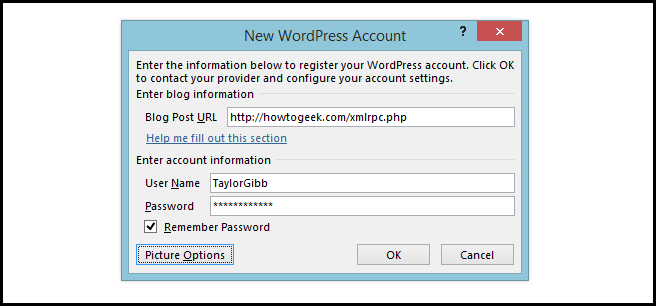
Você pode simplesmente escrever uma postagem no blog usando todas as opções de edição familiares com as quais está acostumado ao trabalhar no Microsoft Word.

No How-To Geek, publicamos inicialmente tudocomo um rascunho para que possa ser editado e revisado. Para enviar a postagem atual para rascunho, clique no menu suspenso publicar e selecione Publicar como rascunho. Como alternativa, você pode apenas clicar em Publicar se quiser que a postagem seja publicada imediatamente.

Você pode então entrar na seção de administração do seu blog e ver a postagem que está esperando por você.

A edição funciona tremendamente bem, inserindo as tags HTML corretas sempre que você usou as opções familiares de formatação de palavras.
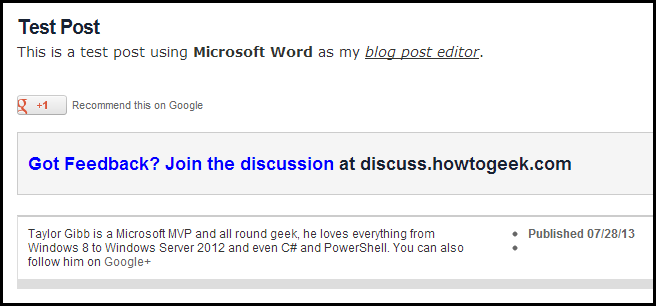
Acho que posso até mudar para o Word como meu editor de conteúdo. Deixe-nos saber como você se sente sobre o recurso nos comentários.








